
本教程的调色方法非常综合。作者用到了填充色、调色工具、通道及Lab颜色等多种方法调色。看上去有点复杂,不过有了自己的美感调色完全可以任意发挥。
原图

最终效果

1、打开原图素材,把背景图层复制一层。
2、选择污点修复画笔工具,把人物身上比较大的斑点涂掉,修复画笔的设置如下图。

3、用Protraiture外挂滤镜进行磨皮。数值可以参考下面的。如果你还没有这款滤镜可以去网上下载。

4、点通道面板,把蓝色通道复制一层,得到“蓝副本通道”,对“蓝副本通道”执行:滤镜 > 其它 > 高反差保留,数值为2。
执行:图像 > 计算,混合模式选择“线性光”,其余默认。得到“Alpha 1”通道,载入“Alpha 1”通道选区,回到RGB层。创建曲线调整图层,数值:115/140。对于一些比较亮的部分,比如额头,可以添加图层蒙版稍微擦去一些。

5、新建一个图层,按Ctrl + Alt + Shift + E 盖印图层。这个时候可以看出眼睛下方的色斑和明显,那么我们来稍微磨下吧。进入通道面板,选择RGB层,执行:滤镜 > 杂色 > 减少杂色,参数设置如下图。然后添加图层蒙版把除了眼睛下方的那块的其它部分都擦掉。
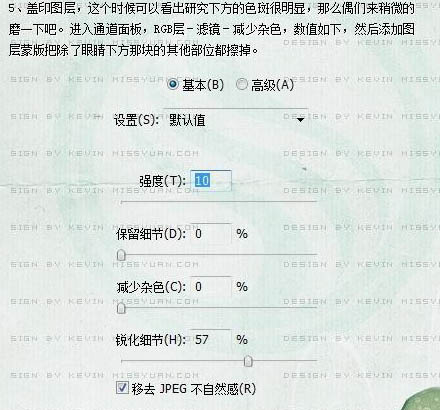

原图下面开始我们的一图五抠教程,第一种抠图方法会讲的比较细致,之后的四种方法有些与第一种相同,所以会讲解的比较简单。PS抠图方法一1、

有时候为了设计需要,我们要手动制作出公章的效果(当然不是为了干违法乱纪的事哈),例如做出一个下面这样的效果:那么我们是怎么用Photo

本篇教程将教大家如何抠出与背景颜色相近且还带反光的头发,可以说是有一定的难度与技巧。相信大家学会这篇抠头发教程后,就没有抠不出的毛发图

九宫格原本是指一种数字游戏,但现在大家第一反映估计是多张照片的拼接,例如微信微博发多张照片的时候就会自动帮我们排列成九宫格形式。这种九

作者合成的非常细腻,很多细节的处理都值得借鉴,如水面倒影的处理部分,作者先制作好水波纹理,然后把倒影部分用置换和动感模糊滤镜特殊处理,
手机访问:M.PSDEE.COM/电脑访问:WWW.PSDEE.COM